Cara Membagi Jaringan Internet Dengan Wifi [Adhoc]
terima kasih kepada agan-agan yang sudah membuka blog ini dan memberikan komentarnya. Postingan ini kembali tentang OS Windows, berusaha untuk bergantian dengan Linux. Dan masih seputar membagi jaringan internet dengan komputer lain biar makin seru internetannya dan makin lengket ma cewek tetangga.
Sebelumnya aku sudah postkan tentang membagi jaringan internet dengan peralatan lain via wifi dengan software Connectify (kalau belum baca silahkan baca disini). Nah kali ini aku berikan triks untuk membagi jaringan dengan komputer lain via wifi / wireless tanpa software apapun selain software yang sudah tersedia sebagai fitur windows XP, Vista dan windows 7. Lalu apa bedanya dengan yang memakai Connectify ?. Besar gan bedanya ….
Cek juga di komputer lain yang ada wirelessnya (aktifikan juga wirelessnya gan). Ada kan nama jaringan kamu di daftar wirelessnya.

Sekarang kamu sama tetangga kamu sudah bisa internetan bareng gan.
Sekali lagi untuk Setting di windows XP pada intinya sama.
Sebelumnya aku sudah postkan tentang membagi jaringan internet dengan peralatan lain via wifi dengan software Connectify (kalau belum baca silahkan baca disini). Nah kali ini aku berikan triks untuk membagi jaringan dengan komputer lain via wifi / wireless tanpa software apapun selain software yang sudah tersedia sebagai fitur windows XP, Vista dan windows 7. Lalu apa bedanya dengan yang memakai Connectify ?. Besar gan bedanya ….
- Connectify hanya bisa dipakai di Windows 7 atau Vista sedang Adhoc bisa di Windows XP
- Connectify bisa membagi jaringan dengan berbagai gadget seperti HP selain komputer tentunya sedangkan adhoc hanya bisa antar komputer saja.
- Seperti halnya pada postingan sebelumnya, pastikan dulu bahwa wireless card kamu mendukung access point enga. baca disini http://www.connectify.me/docs/supportedcards.html. Untuk lebih baiknya lakukan update saja driver wireless cardnya.
- Klik Start | Control Panel
- Klik Network and Sharing Center
- Klik Manage wireless network

- Klik Add sehingga muncul halaman baru
- Klik Create an ad hoc network selanjutnya klik Next

- Kemudian isi Network name : Nama jaringan (terserah kamu isi apa saja gan)
- Security type : Pilih yang tersedia, bebas tergantung selera kamu
- Security key : Kalau di Security type tadi kamu pilih No authentication (Open) maka kamu enga perlu isi Security type, tapi untuk selain No authentication wajib kamu isi gan.
- Beri centang pada Save this network
- Kemudian klik Next
- Dan klik Turn on Internet connection sharing
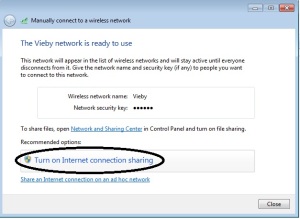
- Close
- Pastikan wireless kamu dalam posisi on
Cek juga di komputer lain yang ada wirelessnya (aktifikan juga wirelessnya gan). Ada kan nama jaringan kamu di daftar wirelessnya.

Sekarang kamu sama tetangga kamu sudah bisa internetan bareng gan.
Sekali lagi untuk Setting di windows XP pada intinya sama.
Tidak ada komentar:
Posting Komentar